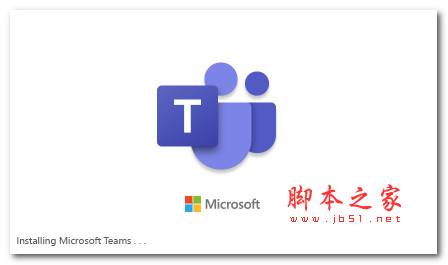teams视频会议如何使用? Teams发起视频会议的方法
脚本之家
microsoft teams最方便的地方就是能够随时随地开启视频会议,作为企业管理的重要app,功能越简单也就越实用,我们也分享一些microsoft teams怎么开视频会议的方法,Teams开视频会议在聊天界面选择右上角红框内的图标,选择开始会议选项,即可开启一个视频会议,具体操作方法如下:
一、手机端
在聊天界面选择右上角红框内的图标。

选择开始会议选项。

即可开启一个视频会议。

二、电脑端端
teams怎么发起会议
有两种发起会议的方法,【立即开会】与【安排会议】。
立即开会可以在临时参会人员又能马上进入的环境下使用;
安排会议就是设置一个会议时间,把会议的链接发给参会人员,在规定时间直接加入会议就可以了。
立即开会
直接点击按钮,进入会议设置界面,可以修改一下会议名称,调试视频音频设备做好会前准备。

一切OK了点击【立即加入】按钮开始会议,会弹出邀请窗口,可以把会议邀请链接直接复制发给参会人,也可以给对方发邮件。我这里使用“复制会议链接”

可以直接通过浏览器打开复制的会议链接,会显示加入会议的三种方法,下载应用、浏览器直接加入、打开应用。可以根据实际情况来选择,如果电脑上已经安装过软件那就选择“打开teams应用”,没有安装过就直接选择“在浏览器上继续”。

工具栏上的功能按钮很好理解,就是字面上的意思,每个都尝试一下就知道了,我也不多讲了。

安排会议
点击会议界面中的【安排会议】按钮,会弹出窗口设置会议名称及会议的开始时间与结束时间。

点击【安排】按钮,等待生成,同样会生成一个会议链接,点击复制发送给参会人员。